GDU - dość szybkie analizator użytkowania dysku dla Linux
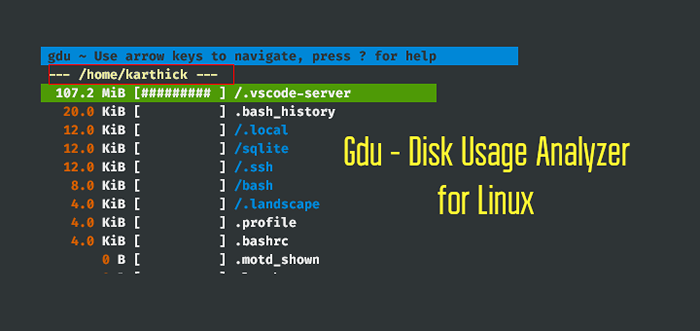
- 3985
- 738
- Igor Madej
W tym artykule przyjrzymy się GDU analizator użytkowania dysku typu open source napisany w Go. GDU jest inspirowany przez Godu, Dua, NCDU i DF.
GDU Narzędzie jest tworzone dla SSD Drives, w których można zastosować równoległe przetwarzanie. To narzędzie może również działać HDD z mniejszą wydajnością w porównaniu do SSD Drives. Możesz także sprawdzić wyniki porównawcze. Istnieje wiele innych podobnych narzędzi i musisz grać GDU Najpierw sprawdzi, czy zaspokoi Twoje potrzeby.
Jak zainstalować analizator użytkowania dysku GDU - Linux
Istnieje kilka różnych sposobów instalacji GDU w różnych smakach Linuksa, ale zamierzam trzymać się wspólnego sposobu, który można przestrzegać, niezależnie od tego, z jakim dystrybucją prowadzisz.
Przejdź do strony wydania GDU Github, aby pobrać plik archiwum. Najnowsza wersja to V4.9.1 I proponuję pobrać najnowszą wersję.
$ curl -l https: // github.com/dundee/gdu/remises/najnowsze/pobieranie/gdu_linux_amd64.TGZ | TAR xz $ chmod +x gdu_linux_amd64 $ sudo mv gdu_linux_amd64/usr/bin/gdu
Teraz możesz zweryfikować instalację, uruchamiając następujące polecenie.
$ gdu --version Wersja: v4.9.1 czas zbudowany: Sat 27 marca 09:47:28 CET 2021 Zbudowany Użytkownik: Dundee
Dobrą praktyką przed grą z jakimkolwiek nowymi narzędziami jest sprawdzenie opcji pomocy.
$ gdu - -help
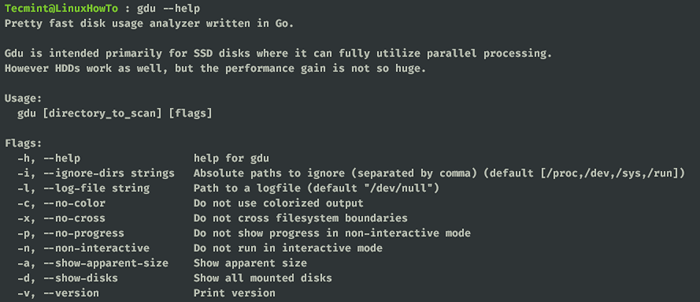 Opcje pomocy GDU
Opcje pomocy GDU Jeśli uruchomisz GDU polecenie bez przekazywania żadnego argumentu, że skanuje Twój obecny katalog roboczy. Jestem teraz w moim katalogu domowym i kiedy biegam GDU, Możesz zobaczyć z poniższego obrazu dom Katalog jest skanowany.
$ gdu
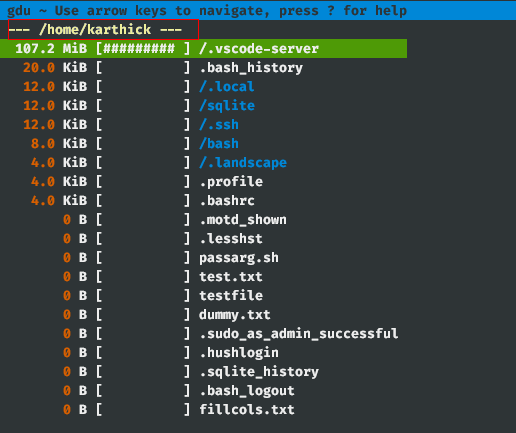 Sprawdź wykorzystanie dysku DirectRoy Home
Sprawdź wykorzystanie dysku DirectRoy Home Aby skanować w poszczególnych katalogach, musisz przekazać nazwę katalogu jako argument.
$ gdu/home/tecmint/bash
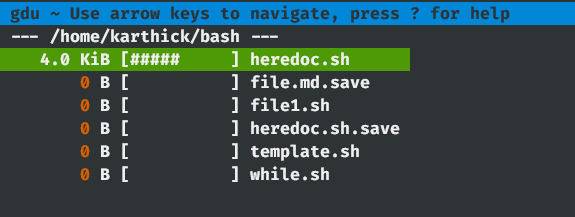 Sprawdź użycie dysku DirectRoy
Sprawdź użycie dysku DirectRoy Nie możesz przekazać więcej niż jednego argumentu.
$ gdu /home /var
Istnieje niewiele operacji, które można wykonać z GDU Komenda. Naciskać ? Aby uzyskać dostęp do pomocy.
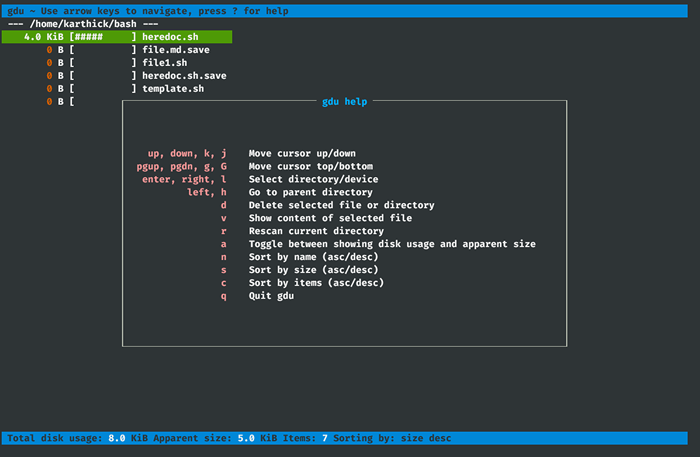 Pomoc i użytkowanie GDU
Pomoc i użytkowanie GDU Z pomocy, którą możesz zobaczyć, istnieją opcje sortowania, skanowania i poruszania się po katalogach. Uzyskaj pomoc i spróbuj zbadać wszystkie opcje, aby się wygodnie.
Możesz usunąć plik lub katalog, naciskając "D" klucz. Będzie to skłoniło do potwierdzenia.
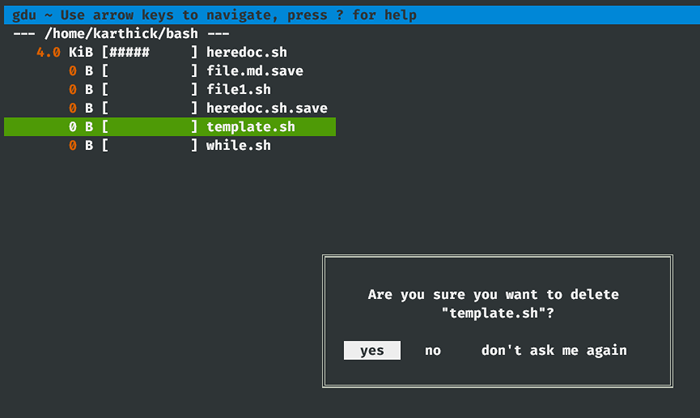 Usuń plik lub katalog
Usuń plik lub katalog Możesz także wyświetlić zawartość dowolnego pliku, naciskając „V” klucz. Wyjść z pliku, naciśnij klawisz Escape.
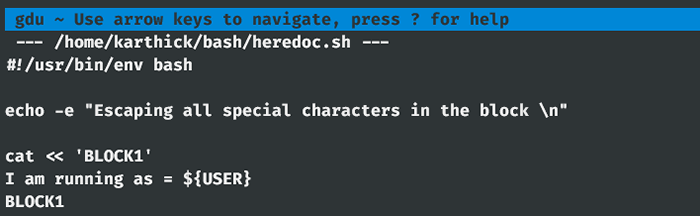 Wyświetl zawartość pliku
Wyświetl zawartość pliku Możesz zignorować niektóre katalogi z wyjścia, dodając nazwy katalogów jako argument do -I flaga. Wiele katalogów można również przekazać do -I flaga i każdy katalog powinien być oddzielony przez przecinki.
$ gdu/home/karthick/-i/home/karthick/.ssh,/home/karthick/sqlite
Możesz zobaczyć znaki specjalne w plikach i katalogach, a każde z nich ma szczególne znaczenie. Z poniższego przykładu możesz zobaczyć "/sieć" Katalog jest pusty, więc postać "mi" jest prefiksem, aby to oznaczyć.
[[[ ! ] ⇒ Błąd podczas czytania katalogu [ . ] ⇒ Błąd podczas odczytu subdirectory. [ @] ⇒ Plik to gniazdo lub simlink. [H] ⇒ hardlink, który jest już policzony. [e] ⇒ Pusty katalog.
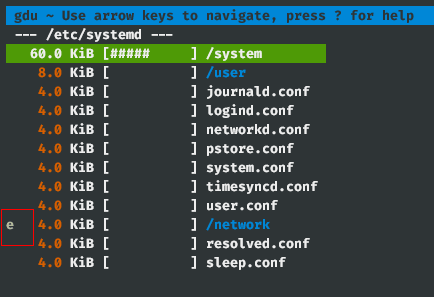 Pliki znaków specjalnych
Pliki znaków specjalnych Jeśli lubisz czarno -białe wyjście, możesz użyć "-C" flaga. Zobacz poniższy obraz, w którym wyjście jest drukowane w kolorze czarno -białym.
$ gdu -c /etc /systemd
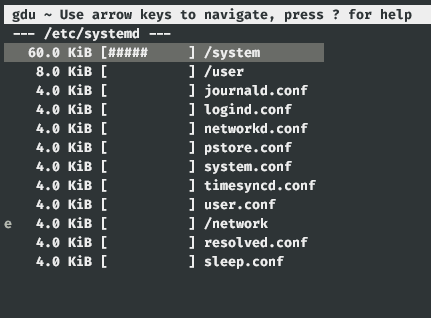 Czarno -białe wyjście
Czarno -białe wyjście Wszystkie polecenia do tej pory uruchomią tryb interaktywny, aby wyświetlać statystyki dysku. Jeśli chcesz wyjść w trybie nieinteraktywnym, użyj "-N" flaga.
$ gdu -n ~
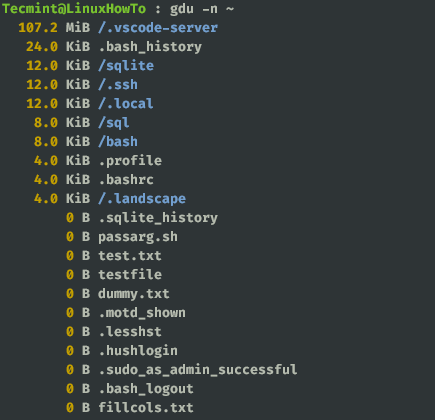 Nie interaktywne wyjście
Nie interaktywne wyjście To wszystko dla tego artykułu. Bawić się GDU i daj nam znać, jak odpowiada Twoim potrzebom w porównaniu z innymi narzędziami do korzystania z dysku.
- « 5 sposobów na utrzymanie zdalnych sesji i procesów SSH działających po odłączeniu
- LFCA Naucz się zarządzania kontami użytkowników - część 5 »

